Cómo instalar RabbitMQ en un servidor Ubuntu 24.04
RabbitMQ es un gestor de mensajes gratuito y de código abierto. Compatible con múltiples protocolos de mensajes, RabbitMQ es el corredor de mensajes más utilizado en Internet. Es compatible con protocolos como AMQP, STOMP, MQTT, HTTP, WebSockets y RabbitMQ Stream. RabbitMQ es totalmente compatible con el estándar JMS 1.1 y es adecuado para diversos escenarios de desarrollo, desde entornos de despliegue pequeños a medianos y grandes.
Como intermediario de mensajes, RabbitMQ se sitúa entre las aplicaciones y les permite comunicarse entre sí de forma asíncrona, fiable y cómoda. También proporciona almacenamiento temporal entre aplicaciones y protege contra la pérdida de datos.
En esta guía, aprenderás a instalar el servidor RabbitMQ en un servidor Ubuntu 24.04. También aprenderás a habilitar el plugin RabbitMQ, a configurar un usuario administrador de RabbitMQ, y a acceder al panel de gestión de RabbitMQ a través de tu navegador web.
Requisitos previos
Para completar esta guía, asegúrate de que tienes
- Un servidor Ubuntu 24.04
- Un usuario no root con privilegios de administrador
Método 1: Instalar el Servidor RabbitMQ a través del repositorio de Ubuntu
Por defecto, el repositorio de Ubuntu proporciona un paquete del servidor RabbitMQ que puedes instalar a través de APT. Si prefieres el sistema más fácil y limpio (sin añadir un repositorio de terceros) para instalar RabbitMQ, puedes instalar RabbitMQ a través del repositorio de Ubuntu.
En primer lugar, ejecuta el siguiente comando para actualizar el índice de paquetes de Ubuntu a la última versión.
sudo apt update
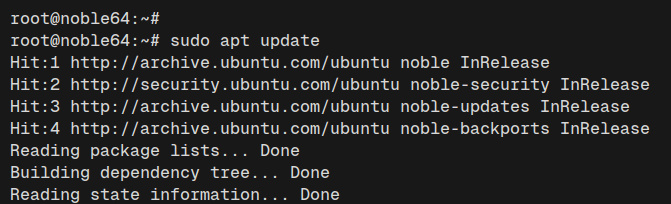
Ahora instala el paquete‘rabbitmq-server‘ con el siguiente comando‘apt install‘. Introduce‘Y’ para confirmar la instalación.
sudo apt install rabbitmq-server
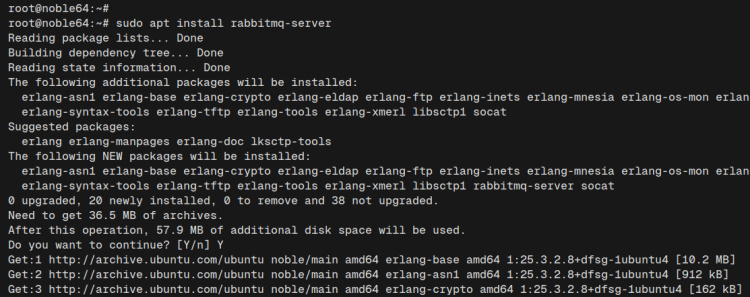
Una vez completada la instalación, comprueba el servicio‘rabbitmq-server‘ utilizando el comando que aparece a continuación. Verás que el servidor RabbitMQ está habilitado y funcionando.
sudo systemctl is-enabled rabbitmq-server sudo systemctl status rabbitmq-server
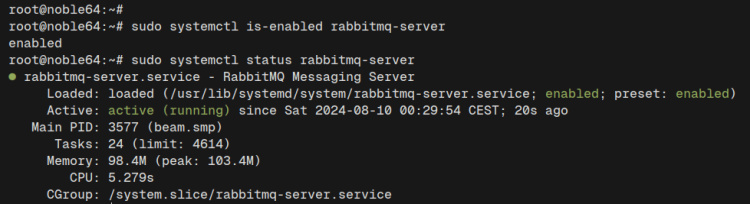
Por último, también puedes verificar los puertos que utiliza el servidor RabbitMQ con lo siguiente:
ss -tulpn
Puedes ver que el puerto‘5672‘ es utilizado por el servicio rayo así:

Método 2: Instalar el Servidor RabbitMQ a través del mirror de Cloudsmith
Si necesitas obtener la última versión y actualización del servidor RabbitMQ, puedes utilizar el repositorio de terceros proporcionado por Cloudsmith Mirror para instalar el servidor RabbitMQ. En esta sección, añadirás el repositorio espejo de Cloudsmith y luego instalarás el servidor RabbitMQ desde él.
Añade el mirror de Cloudsmith para el paquete del servidor RabbitMQ ejecutando el siguiente comando. Con esto, añadirás automáticamente la clave GPG y el repositorio para RabbitMQ.
curl -1sLf 'https://dl.cloudsmith.io/public/rabbitmq/rabbitmq-erlang/setup.deb.sh' | sudo -E bash
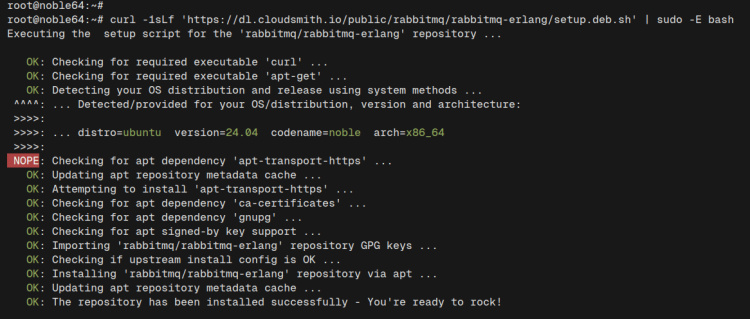
Una vez finalizado el proceso, ejecuta el siguiente comando‘apt install’ para instalar el servidor RabbitMQ.
sudo apt install rabbitmq-server
Introduce‘Y’ para proceder con la instalación.
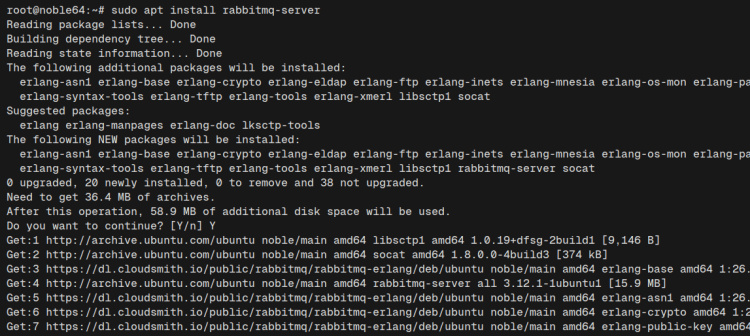
Cuando la instalación se haya completado, comprueba el servicio‘rabbitmq-server‘ con lo siguiente. Puedes ver que el servidor RabbitMQ está automáticamente habilitado y funcionando.
sudo systemctl is-enabled rabbitmq-server sudo systemctl status rabbitmq-server
En cuanto al puerto del servidor RabbitMQ, utiliza el comando‘ss’ que aparece a continuación para asegurarte de que el puerto‘5672‘ está en estado LISTEN.
ss -tulpn
Configurar el servidor RabbitMQ
Una vez instalado el servidor RabbitMQ, puedes cambiar la dirección IP de enlace y el nombre de nodo predeterminados a través del archivo de configuración de RabbitMQ‘/etc/rabbitmq/rabbitmq-env.conf‘. Esto es opcional, especialmente si quieres construir un clúster RabbitMQ que se ejecutará en una dirección IP local/privada. Tampoco ejecutes RabbitMQ directamente en una dirección IP pública.
Edita el archivo de configuración de RabbitMQ‘/etc/rabbitmq/rabbitmq-env.conf’ con el editor‘nano‘.
sudo nano /etc/rabbitmq/rabbitmq-env.conf
Cambia el‘NODENAME‘ por el nombre de host de tu servidor, la‘NODE_IP_ADDRESS’ por la dirección IP interna de tu servidor Ubuntu, y/o puedes dejar el‘NODE_PORT‘ por defecto. En este ejemplo, ejecutaremos RabbitMQ en la dirección IP local‘192.168.5.65‘.
NODENAME=noble64 NODE_IP_ADDRESS=192.168.5.65 NODE_PORT=5672
Guarda el archivo y sal del editor.
Ahora ejecuta el siguiente comando‘systemctl’ para reiniciar el servidor RabbitMQ y aplicar tus cambios.
sudo systemctl restart rabbitmq-server
Por último, ejecuta el comando‘ss’ que aparece a continuación para asegurarte de que el servidor RabbitMQ se está ejecutando en tu dirección IP interna.
ss -tulpn | grep 5672
A continuación se muestra que el servidor RabbitMQ se está ejecutando en la dirección IP‘192.168.5.65‘.
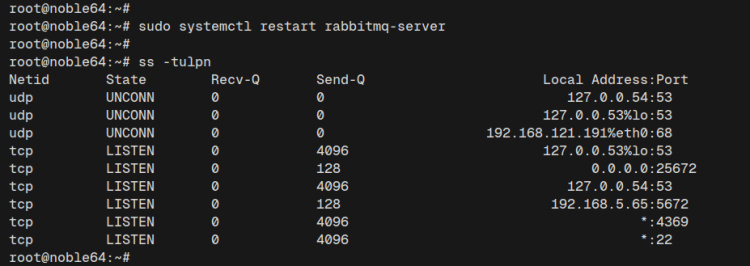
Configurar el administrador de RabbitMQ
En esta sección, aprenderás a habilitar el plugin‘rabbitmq_management‘ a través de‘rabbitmq-plugins’. Esto te proporcionará una interfaz de administrador que te permitirá monitorizar y configurar RabbitMQ a través de un navegador web. Después, también crearás un usuario administrador para tu instalación del servidor RabbitMQ a través de la línea de comandos ‘rabbitmqctl’.
Primero, ejecuta el comando‘rabbitmq-plugins‘ que aparece a continuación para habilitar el plugin‘rabbitmq_management‘. Esto habilitará otros plugins como‘rabbitmq_management_agent‘, y‘rabbitmq_web_dispatch‘.
sudo rabbitmq-plugins enable rabbitmq_management
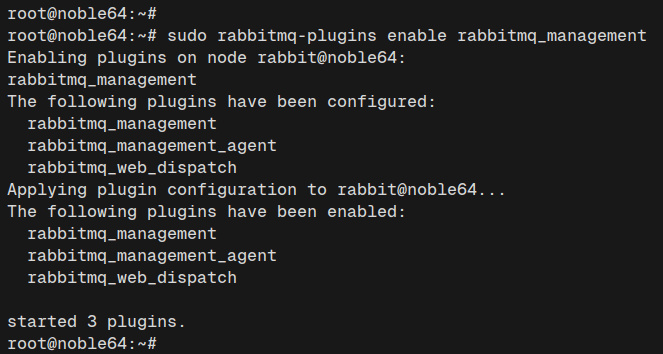
Ahora ejecuta el siguiente comando para crear un nuevo usuario«admin» con la contraseña«adminpass«. Luego, haz que el usuario‘admin‘ sea un administrador y permite permisos a todos los vhosts disponibles en el servidor RabbitMQ.
rabbitmqctl add_user admin adminpass rabbitmqctl set_user_tags admin administrator rabbitmqctl set_permissions -p / admin ".*" ".*" ".*"
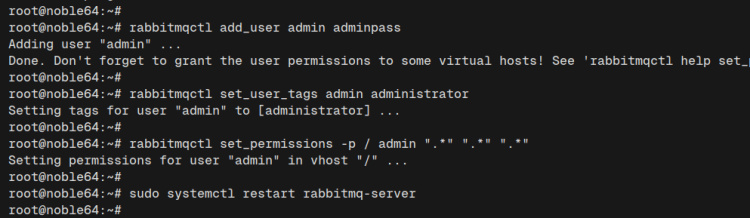
A continuación, ejecuta el comando‘systemctl’ para reiniciar el servidor RabbitMQ y aplicar tus cambios. Una vez ejecutado, la gestión de RabbitMQ se ejecutará en el puerto‘15672‘.
sudo systemctl restart rabbitmq-server
Comprueba los puertos abiertos en tu sistema con el siguiente comando. Verás que el puerto‘15672‘ está en estado LISTEN.
ss -tulpn
Accede a la gestión de RabbitMQ
Visita la dirección IP de tu servidor Ubuntu, como http://192.168.5.65:15672/. Si todo va bien, obtendrás la página de acceso a RabbitMQ.
Introduce el usuario‘admin‘ y la contraseña‘adminpass‘, y haz clic en Iniciar sesión para confirmar. Cambia esas credenciales si tienes un usuario y contraseña diferentes.
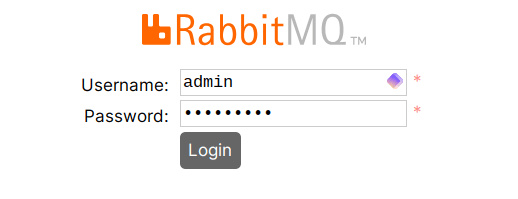
Si todo va bien, obtendrás el siguiente panel de gestión de RabbitMQ.
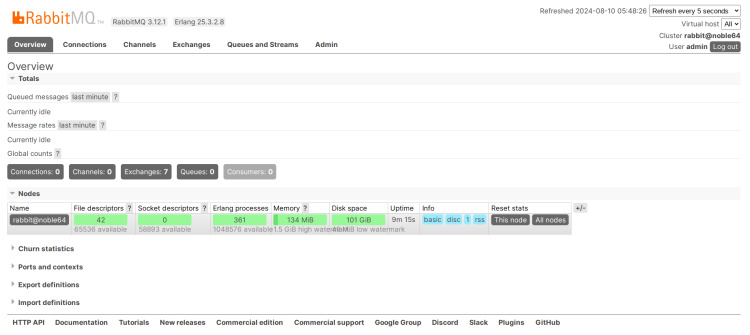
Conclusión
¡Enhorabuena! Has completado la instalación del servidor RabbitMQ en Ubuntu 24.04. Has aprendido dos métodos para instalar RabbitMQ, a través del repositorio de Ubuntu y utilizando Cloudsmith mirror. Después, también has cambiado la dirección bind y el nombre de nodo de RabbitMQ, has habilitado los plugins ‘rabbitmq_management’, y has creado un usuario administrador utilizando la utilidad ‘rabbitmqctl’.
Puedes instalar RabbitMQ en otros servidores y crear el clúster desde aquí.